win11永久关闭系统更新软件 如何永久关闭Windows11的系统更新
更新时间:2024-03-06 11:46:42作者:xiaoliu
近日关于如何永久关闭Windows11的系统更新的话题引起了广泛关注,随着Windows11的发布,许多用户对于系统更新软件的自动安装和更新频率产生了不满。在面对这一问题时,有用户尝试了各种方法来关闭系统更新软件,而其中一种被广泛讨论的方法是通过永久关闭系统更新来解决这一问题。究竟如何实现这一目标呢?本文将为大家介绍一种可能的方法,帮助用户实现对系统更新的有效控制。
操作方法:
1.打开电脑,在桌面右键此电脑。在弹出的列表中点击管理
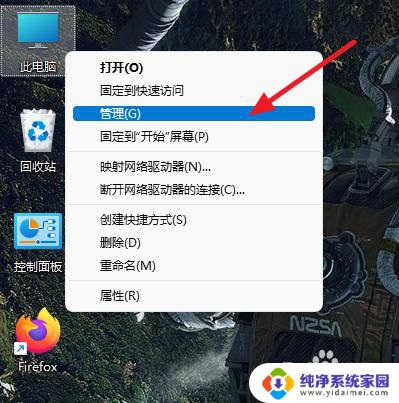
2.点击服务和应用程序,在弹出的子菜单栏中点击服务
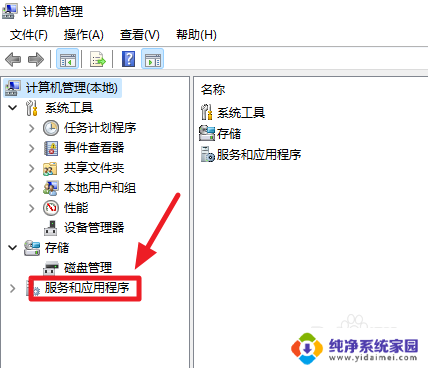
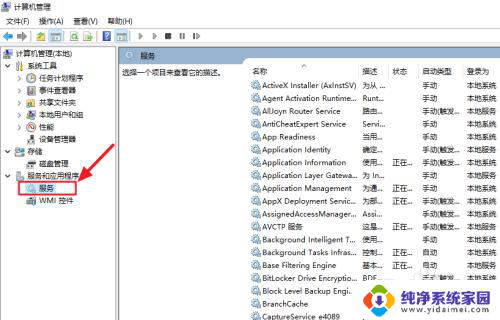
3.在右侧下拉找到Windows Update,双击左键打开
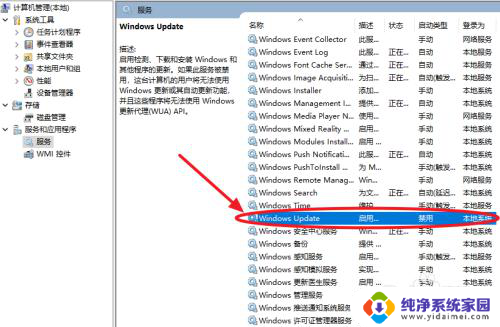
4.找到启动类型,将手动改为禁用
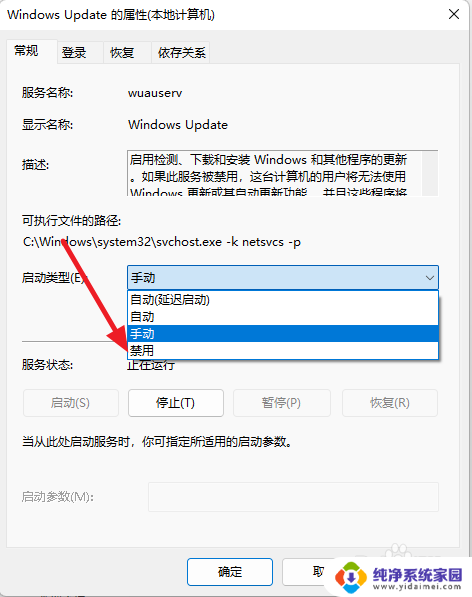
5.点击停止,将会停止运行Windows Update服务
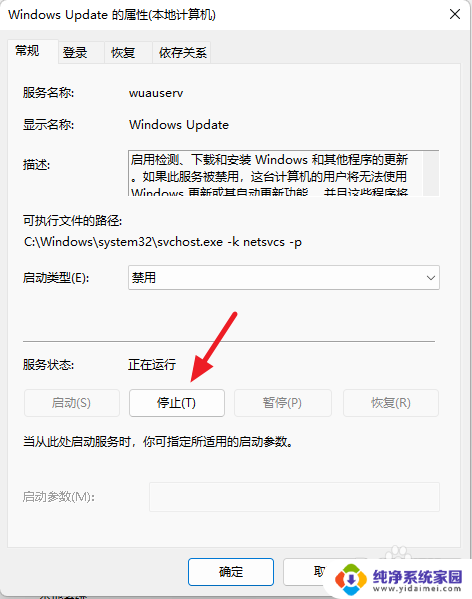
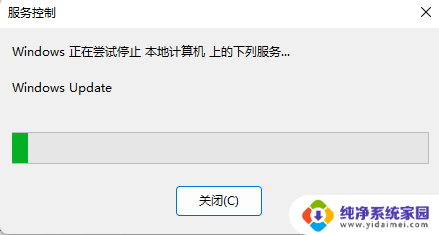
6.再次点击上方选项栏中的恢复
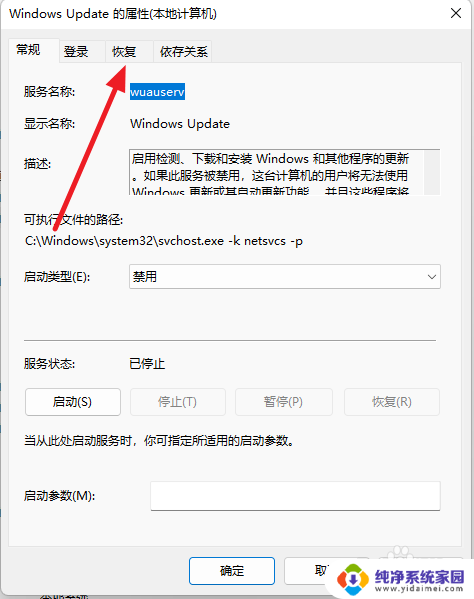
7.将第一次失败右方的选项改为无操作
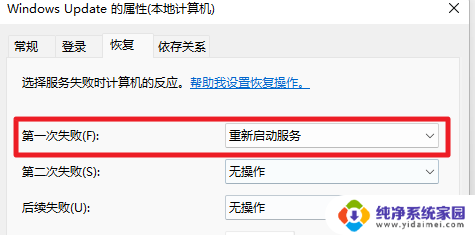
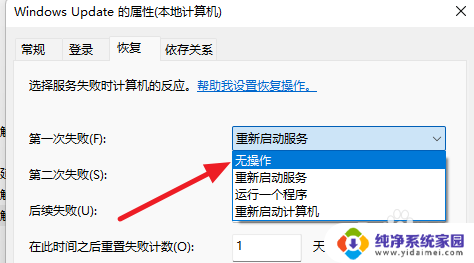
8.最后先点击下方的应用,在点击确定即可关闭系统的更新
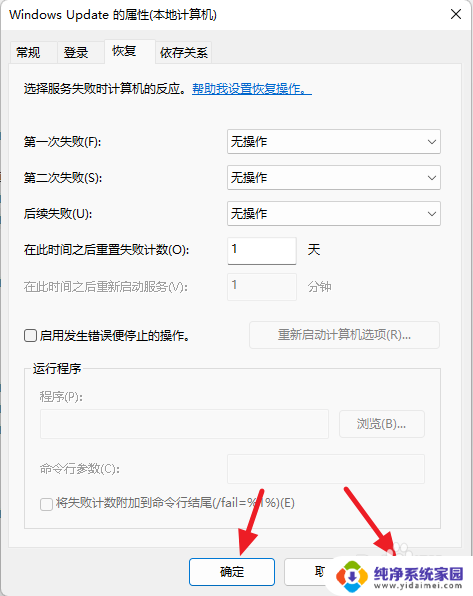
以上就是win11永久关闭系统更新软件的全部内容,碰到同样情况的朋友们赶紧参照小编的方法来处理吧,希望能够对大家有所帮助。
win11永久关闭系统更新软件 如何永久关闭Windows11的系统更新相关教程
- 怎样永久关闭win11系统更新 win11如何永久关闭系统更新
- 怎样完全关闭win11更新 如何永久关闭Windows11系统更新
- windows11永久暂停更新 Windows 11如何永久关闭更新
- win11widgets关闭 永久关闭Win11系统小组件的方法
- windows11如何关闭系统更新 Win11关闭自动更新的步骤
- 联想win11怎么关闭系统更新 win11更新关闭方法
- win11每次更新都会出系统属性弹窗 win11账户控制弹窗永久关闭步骤
- win11更新关闭在哪里 怎么关闭win11系统更新
- 怎么永久关闭win11防火墙 电脑如何关闭防火墙设置
- win11怎么永久关闭无用的进程 Win11电脑关闭进程步骤
- win11如何关闭协议版本6 ( tcp/ipv6 ) IPv6如何关闭
- win11实时防护自动开启 Win11实时保护老是自动开启的处理方式
- win11如何设置网页为默认主页 电脑浏览器主页设置教程
- win11一个屏幕分四个屏幕怎么办 笔记本如何分屏设置
- win11删除本地账户登录密码 Windows11删除账户密码步骤
- win11任务栏上图标大小 win11任务栏图标大小调整方法